So speichern Sie Word 2010-Dokumente zur Anzeige mit Miniaturbild

 Als hart arbeitender Profi haben Sie wahrscheinlich Hunderte von Dokumenten auf Ihrem Computer gespeichert. Wenn es darum geht, sie zu finden, funktionieren Tags gut, aber der Nachteil ist, dass das Markieren von Dokumenten eine Menge Zeit in Anspruch nehmen kann. Es gibt einen besseren Weg, um das Dokument zu finden, nach dem Sie suchen. Tatsächlich gibt es diese - diese großartige Technik ermöglicht es Ihnen, sie visuell über Miniaturbilder zu finden.
Als hart arbeitender Profi haben Sie wahrscheinlich Hunderte von Dokumenten auf Ihrem Computer gespeichert. Wenn es darum geht, sie zu finden, funktionieren Tags gut, aber der Nachteil ist, dass das Markieren von Dokumenten eine Menge Zeit in Anspruch nehmen kann. Es gibt einen besseren Weg, um das Dokument zu finden, nach dem Sie suchen. Tatsächlich gibt es diese - diese großartige Technik ermöglicht es Ihnen, sie visuell über Miniaturbilder zu finden.So speichern Sie Dokumente zur Anzeige mit Miniaturbild [Screencast]
http://assets.groovypost.com/vid/2010/save_word_2010_thumbnail.mp4So speichern Sie Dokumente zur Anzeige mit Miniaturbild [Schritt für Schritt]
Schritt 1 - Bereiten Sie Ihr Dokument vor
Öffnen Sie Ihr Bürodokument und stellen Sie sicher, dass es zum Speichern bereit ist.
Schritt 2 - Speichern unter mit Miniaturbild
Beginnen Sie mit hinein gehen Datei> Speichern unter (oder speichern).

Wählen Sie dann einen Ort und einen Namen für die Datei und Prüfen die kleine Thumbnail speichern Kontrollkästchen.

Die Dokumentminiatur wird angezeigt, wenn Sie zu dem Speicherort wechseln, an dem Sie Ihre Datei in Windows Explorer gespeichert haben.
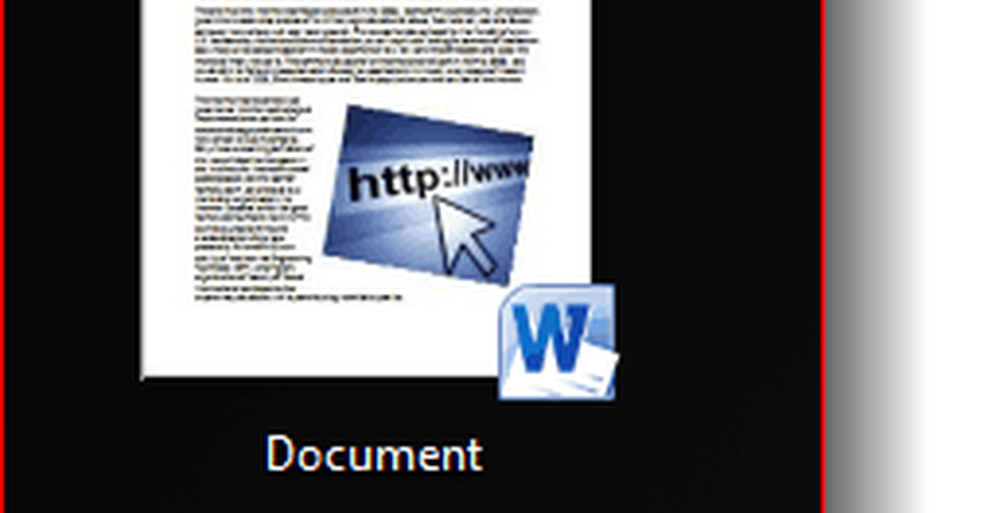
Erledigt!
Einfach richtig? Dieser einfache Trick hilft Ihnen auf jeden Fall dabei, Ihre Dokumente schnell zu finden! Wenn Sie nach einem weiteren guten Tipp suchen, um schnell nach Elementen oder Lesezeichen in einem Office 2010-Dokument zu suchen, lesen Sie unsere ausführliche Anleitung zur Verwendung von Lesezeichen in Office 2010.




